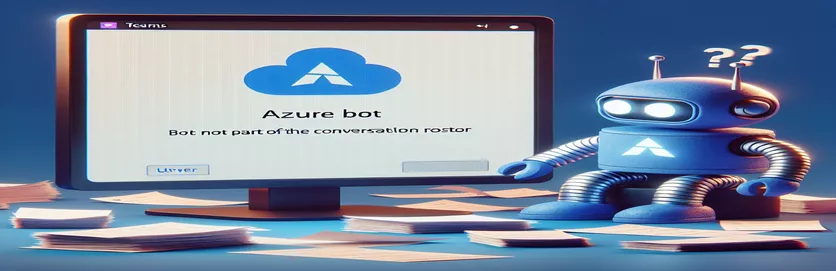Azure बॉट सेवाओं का उपयोग करके चैनल संदेश भेजने में चुनौतियाँ
एक ऐसे बॉट को तैनात करने की कल्पना करें जो Microsoft Teams के भीतर टीमों की निर्बाध रूप से सहायता करने, अपडेट देने और योजना के अनुसार कार्य करने के लिए तैयार हो। यह बिल्कुल ठीक से काम करता है—जब तक ऐसा न हो। अचानक, आपके चैनल में अपडेट भेजने के बजाय, बॉट एक त्रुटि फेंकता है, जिससे टीमों को अपेक्षित अंतर्दृष्टि नहीं मिलती है।
यह निराशाजनक समस्या, जिसे BotNotInConversationRoster त्रुटि के रूप में लेबल किया गया है, आपके बॉट को टीम्स चैनल में इंटरैक्ट करने से रोकती है जहां यह पहले सुचारू रूप से संचार कर रहा था। सफल संचार के इतिहास के बावजूद, यह मुद्दा अचानक सामने आ सकता है।💬
जब यह त्रुटि प्रकट होती है, तो इसमें अक्सर 403 निषिद्ध स्थिति शामिल होती है, जो एक अनुमति या पहुंच समस्या का संकेत देती है जो बॉट को निर्दिष्ट टीम चैनल में बातचीत में शामिल होने से रोकती है। ऐसी त्रुटियाँ वर्कफ़्लो को रोक सकती हैं, खासकर यदि बॉट चैनल-व्यापी सूचनाओं के लिए महत्वपूर्ण था।
यहां, हम पता लगाएंगे कि यह त्रुटि क्यों उत्पन्न होती है और, अधिक महत्वपूर्ण बात यह है कि इसे कैसे हल किया जाए ताकि आपका बॉट टीम्स चैनल वार्तालाप में फिर से शामिल हो सके। हम वास्तविक समाधानों पर चलेंगे, बातचीत अनुमतियों को समायोजित करने से लेकर यह सुनिश्चित करने तक कि चैनल रोस्टर में बॉट की भूमिका सक्रिय है।
| आज्ञा | उपयोग का उदाहरण |
|---|---|
| TeamsChannelData | लक्षित टीम वार्तालाप की पहचान करने के लिए वार्तालाप पैरामीटर्स में उपयोग किए जाने वाले चैनल, टीम और टेनेंट जैसे विशिष्ट टीम गुणों के साथ एक डेटा ऑब्जेक्ट बनाता है। |
| ChannelInfo | विशिष्ट चैनल पहचान जानकारी प्रदान करता है। यह निर्दिष्ट करने के लिए TeamsChannelData में चैनल पैरामीटर सेट करने के लिए उपयोग किया जाता है कि बॉट को संदेश कहाँ भेजना चाहिए। |
| TenantInfo | एक ऑब्जेक्ट बनाता है जो TeamsChannelData के भीतर किरायेदार आईडी को संग्रहीत करता है, बेहतर पहुंच नियंत्रण के लिए बातचीत को एक विशेष Microsoft 365 किरायेदार से जोड़ता है। |
| createConversation | किसी निर्दिष्ट टीम चैनल में बातचीत शुरू करने के लिए वार्तालाप एपीआई की एक विधि। चैनलों पर बॉट संदेशों को निर्देशित करने के लिए आवश्यक। |
| ConversationParameters | चैनलडेटा और गतिविधि जैसे जटिल डेटा को क्रिएटकन्वर्सेशन फ़ंक्शन में पास करने के लिए उपयोग किया जाता है, यह सुनिश्चित करते हुए कि बॉट के पास सही दायरे को लक्षित करने के लिए पर्याप्त जानकारी है। |
| axios.get | यह सत्यापित करने के लिए कि क्या बॉट रोस्टर में है, बातचीत के सभी सदस्यों को पुनः प्राप्त करने के लिए एक REST API अनुरोध करता है। GET विधि बॉट जोड़ने से पहले निरीक्षण की अनुमति देती है। |
| Activity | चैनल में की जाने वाली गतिविधि को परिभाषित करता है। बॉट विकास में, गतिविधि टीम्स चैनल में प्रारंभ किए गए संदेश या इंटरैक्शन हो सकते हैं। |
| Mocha | Node.js फ़ंक्शंस के लिए यूनिट परीक्षण चलाने के लिए जावास्क्रिप्ट में उपयोग किया जाने वाला एक परीक्षण ढाँचा। यहां, इसका उपयोग बॉट उपस्थिति को सत्यापित करने और यह सुनिश्चित करने के लिए किया जाता है कि अनुमतियां सही ढंग से कॉन्फ़िगर की गई हैं। |
| ConnectorClient | बॉटफ्रेमवर्क-कनेक्टर में टीम-विशिष्ट कार्यात्मकताओं तक पहुंच प्रदान करता है, जिससे टीम चैनलों के साथ सीधे बातचीत करने के लिए createConversation जैसी विधियों को सक्षम किया जाता है। |
टीम चैनलों के लिए Azure बॉट में बॉट रोस्टर त्रुटियों का समस्या निवारण
ऊपर बनाई गई पहली समाधान स्क्रिप्ट निर्दिष्ट टीम वार्तालाप में बॉट को सीधे जोड़कर सामान्य BotNotInConversationRoster त्रुटि को हल करने में मदद करती है। यह त्रुटि आम तौर पर तब उत्पन्न होती है जब बॉट टीम्स चैनल में एक संदेश भेजने का प्रयास करता है लेकिन उस विशिष्ट चैट रोस्टर में बातचीत करने के लिए आवश्यक अनुमतियों का अभाव होता है। समाधान में, टीम्सचैनलडेटा इसका उपयोग महत्वपूर्ण विवरणों को परिभाषित करने के लिए किया जाता है, जैसे चैनल आईडी और किरायेदार आईडी, जो उस सटीक स्थान का पता लगाने में मदद करते हैं जहां बॉट स्थापित है। उदाहरण के लिए, एक ग्राहक सहायता टीम त्वरित प्रतिक्रिया देने के लिए ग्राहक पूछताछ चैनल में एक बॉट का उपयोग कर सकती है। यदि वह बॉट अप्रत्याशित रूप से BotNotInConversationRoster त्रुटि के कारण विफल हो जाता है, तो TeamsChannelData कॉन्फ़िगरेशन सुनिश्चित करता है कि बॉट के पास प्रभावी ढंग से काम करने के लिए सही चैनल और किरायेदार पहुंच है।
इस सेटअप के भीतर, चैनलइन्फो, टीमइन्फो और टेनेंटइन्फो ऑब्जेक्ट बॉट की अनुमतियों और दायरे को यथासंभव विशिष्ट बनाते हैं, ठीक उसी जगह मैप करते हैं जहां उसे पहुंच की आवश्यकता होती है। एक बार जब हम इसे निर्दिष्ट कर देते हैं, तो स्क्रिप्ट इसका उपयोग करने के लिए आगे बढ़ती है वार्तालाप बनाएँ चैनल के भीतर एक सत्र स्थापित करने की विधि, जिससे बॉट को निषिद्ध त्रुटि का सामना किए बिना कार्य करने की अनुमति मिलती है। इस अनुभाग में त्रुटि प्रबंधन आवश्यक है क्योंकि यह निषिद्ध स्थिति समस्याओं या गुम भूमिकाओं को तुरंत पकड़ लेता है और विस्तृत त्रुटि संदेशों को लॉग करता है। यह सेटअप उन कंपनियों के लिए विशेष रूप से उपयोगी है जो स्वचालित वर्कफ़्लो के लिए बॉट्स पर बहुत अधिक निर्भर हैं, जैसे टीम वर्कस्पेस में दैनिक रिपोर्ट या महत्वपूर्ण अनुस्मारक भेजना।
दूसरे दृष्टिकोण में, हम एक REST API अनुरोध जोड़ते हैं जो यह सत्यापित करने के लिए Azure सेवा को कॉल करता है कि बॉट वर्तमान में वार्तालाप रोस्टर का सदस्य है या नहीं। यहां, axios.get निर्दिष्ट टीम चैनल में सभी सदस्यों की एक सूची पुनर्प्राप्त करता है और क्रॉस-चेक करता है कि क्या बॉट की विशिष्ट आईडी इन सदस्यों के बीच सूचीबद्ध है। यदि ऐसा नहीं है, तो स्क्रिप्ट addBotToRoster फ़ंक्शन आरंभ करती है, जिससे यह सुनिश्चित होता है कि बॉट रोस्टर के अधिकृत सदस्य के रूप में जुड़ जाए। यह कार्यक्षमता यह गारंटी देने में मदद करती है कि बॉट के पास सही बातचीत तक पहुंच है। उदाहरण के लिए, यदि कोई टीम लीडर साप्ताहिक चेक-इन और प्रदर्शन सूचनाओं को प्रबंधित करने के लिए बॉट को कॉन्फ़िगर करता है, तो यह एपीआई कॉल यह पुष्टि करने में मदद करती है कि ऐसा करने का प्रयास करने से पहले बॉट के पास संदेश भेजने की सही अनुमति है।
अंत में, प्रत्येक समाधान का परीक्षण करके प्राप्त किया गया कहवा और चाय, जो ऐसे ढाँचे हैं जो सत्यापित करते हैं कि बॉट सफलतापूर्वक रोस्टर में शामिल हो गया है या नहीं और उसके पास सही अनुमतियाँ हैं या नहीं। वास्तविक दुनिया के परिदृश्यों में, इस तरह का परीक्षण यह सुनिश्चित करता है कि यदि कोई बॉट चैनल पुन: कॉन्फ़िगरेशन या उपयोगकर्ता को हटाने के कारण पहुंच खो देता है, तो अप्रत्याशित सेवा व्यवधानों से बचने के लिए डेवलपर्स को तुरंत सतर्क कर दिया जाता है। यह सत्यापित करके कि बॉट रोस्टर में सूचीबद्ध है, हम परिचालन संबंधी देरी को रोक सकते हैं जो किसी का ध्यान न आने वाली अनुमति समस्याओं से उत्पन्न हो सकती है। यह सक्रिय दृष्टिकोण जटिल अनुमतियों वाले वातावरण के लिए आवश्यक है, प्रत्येक टीम के लिए एक विश्वसनीय अनुभव सुनिश्चित करना और दैनिक कार्यों की एक श्रृंखला को कुशलतापूर्वक स्वचालित करना। 🤖
समाधान 1: एज़्योर बॉट फ्रेमवर्क में बॉट अनुमतियाँ और दायरा सत्यापित करना
यह समाधान यह सुनिश्चित करने के लिए कि टीम चैनलों के लिए वार्तालाप रोस्टर में बॉट सही ढंग से जोड़ा गया है, बैकएंड में Node.js के साथ जावास्क्रिप्ट का उपयोग करता है।
// Import the necessary modulesconst { ConnectorClient } = require('botframework-connector');const { TeamsChannelData, ChannelInfo, TeamInfo, TenantInfo } = require('botbuilder');// Function to add bot to conversation rosterasync function addBotToConversationRoster(connectorClient, teamId, tenantId, activity) {try {// Define channel data with team, channel, and tenant infoconst channelData = new TeamsChannelData({Channel: new ChannelInfo(teamId),Team: new TeamInfo(teamId),Tenant: new TenantInfo(tenantId)});// Define conversation parametersconst conversationParameters = {IsGroup: true,ChannelData: channelData,Activity: activity};// Create a conversation in the channelconst response = await connectorClient.Conversations.createConversation(conversationParameters);return response.id;} catch (error) {console.error('Error creating conversation:', error.message);if (error.code === 'BotNotInConversationRoster') {console.error('Ensure bot is correctly installed in the Teams channel.');}}}
समाधान 2: REST API के साथ वार्तालाप रोस्टर का सत्यापन करना
यह समाधान रोस्टर में बॉट की उपस्थिति को मान्य करने और टीम वार्तालाप में शामिल होने के लिए HTTP अनुरोधों के साथ REST API का उपयोग करता है।
// Define REST API function for checking bot's roster membershipconst axios = require('axios');async function checkAndAddBotToRoster(teamId, tenantId, botAccessToken) {const url = `https://smba.trafficmanager.net/amer/v3/conversations/${teamId}/members`;try {const response = await axios.get(url, {headers: { Authorization: `Bearer ${botAccessToken}` }});const members = response.data; // Check if bot is in the rosterif (!members.some(member => member.id === botId)) {console.error('Bot not in conversation roster. Adding bot...');// Call function to add bot to the rosterawait addBotToConversationRoster(teamId, tenantId);}} catch (error) {console.error('Error in bot roster verification:', error.message);if (error.response && error.response.status === 403) {console.error('Forbidden error: Check permissions.');}}}
यूनिट टेस्ट: बॉट की उपस्थिति और अनुमतियों को मान्य करना
टीमों में बॉट की उपस्थिति को मान्य करने और एक्सेस समस्याओं के लिए त्रुटि प्रबंधन की जांच करने के लिए मोचा और चाई फ्रेमवर्क का उपयोग करके Node.js में यूनिट परीक्षण।
const { expect } = require('chai');const { addBotToConversationRoster, checkAndAddBotToRoster } = require('./botFunctions');describe('Bot Presence in Teams Roster', function() {it('should add bot if not in roster', async function() {const result = await checkAndAddBotToRoster(mockTeamId, mockTenantId, mockAccessToken);expect(result).to.equal('Bot added to roster');});it('should return error for forbidden access', async function() {try {await checkAndAddBotToRoster(invalidTeamId, invalidTenantId, invalidAccessToken);} catch (error) {expect(error.response.status).to.equal(403);}});});
Microsoft Teams में बॉट अनुमतियाँ और एक्सेस समस्याओं का निवारण
Microsoft Teams में बॉट एक्सेस के समस्या निवारण का एक महत्वपूर्ण पहलू यह सुनिश्चित करना है कि बॉट को सही तरीके से कॉन्फ़िगर किया गया है एज़्योर बॉट फ्रेमवर्क और इसमें व्यक्तिगत और टीम दोनों क्षेत्रों के लिए पर्याप्त अनुमतियाँ हैं। जब किसी बॉट को टीमों में जोड़ा जाता है, तो इसे आमतौर पर एक विशिष्ट रोस्टर में रखा जाता है जो नियंत्रित करता है कि कौन इसके साथ बातचीत कर सकता है। यह "बातचीत रोस्टर" एक द्वारपाल के रूप में कार्य करता है, इसलिए यदि बॉट यहां सही ढंग से पंजीकृत नहीं है, तो संदेश भेजने के किसी भी प्रयास से BotNotInConversationRoster जैसी त्रुटियां हो सकती हैं। यदि बॉट हटा दिया जाता है या इस रोस्टर तक पहुंच प्राप्त नहीं करता है, तो यह कार्रवाई करने में सक्षम नहीं होगा, जिससे यह उन टीमों के लिए महत्वपूर्ण हो जाएगा जो दैनिक स्टैंड-अप या कार्य अपडेट जैसे वर्कफ़्लो को स्वचालित करने के लिए बॉट पर भरोसा करते हैं।
इसे संबोधित करने के लिए, डेवलपर्स को इसके चैनल स्कोप और टेनेंट कॉन्फ़िगरेशन की दोबारा जांच करके बॉट की भूमिका और अनुमतियों को मान्य करना चाहिए। Microsoft Teams के लिए आवश्यक है कि टीम चैनल के भीतर बॉट कुछ Azure अनुमतियों के तहत काम करें, और बॉट को स्पष्ट रूप से अनुमतियाँ दी जानी चाहिए। उदाहरण के लिए, व्यक्तिगत इंटरैक्शन के लिए पूर्ण अनुमतियों के साथ कॉन्फ़िगर किए गए बॉट्स को अधिक प्रतिबंधात्मक पहुंच नियंत्रणों के कारण समूह चैनलों में जोड़े जाने पर अभी भी समस्याओं का सामना करना पड़ सकता है। अद्यतन कर रहा है अज़ूर ई.पू सही दायरे और अनुमतियों के साथ ऐप पंजीकरण इन त्रुटियों को रोक सकता है और टीम के सदस्यों के लिए एक सहज अनुभव सुनिश्चित कर सकता है।
अंत में, यह सत्यापित करने के लिए REST API कॉल का उपयोग करना आवश्यक है कि क्या बॉट वार्तालाप रोस्टर में सूचीबद्ध है। जावास्क्रिप्ट में axios.get जैसे कमांड के साथ, हम आसानी से पुष्टि कर सकते हैं कि बॉट की विशिष्ट आईडी अधिकृत चैनल सदस्यों के बीच शामिल है या नहीं, जिससे सुचारू कार्यक्षमता सुनिश्चित हो सके। यह सेटअप समय-संवेदनशील कार्यों का प्रबंधन करने वाली टीमों के लिए विशेष रूप से प्रासंगिक है, जहां अचानक बॉट विफलता उत्पादकता को बाधित कर सकती है, जैसे किसी प्रोजेक्ट स्प्रिंट के दौरान। जब टीमें सूचनाओं और कार्य असाइनमेंट को स्वचालित करती हैं, तो यह सुनिश्चित करना कि उनके बॉट वार्तालाप रोस्टर में उचित रूप से पंजीकृत हैं, संचालन को बिना किसी रुकावट के चालू रखने के लिए आवश्यक है। 🤖
Azure बॉट रोस्टर मुद्दों के लिए सामान्य प्रश्न और उत्तर
- किसी बॉट को BotNotInConversationRoster त्रुटि प्राप्त होने का मुख्य कारण क्या है?
- हो सकता है कि बॉट को सही ढंग से नहीं जोड़ा गया हो conversation roster, जो टीम चैनलों के भीतर बॉट अनुमतियों का प्रबंधन करता है।
- मैं टीम वार्तालाप रोस्टर में एक बॉट कैसे जोड़ सकता हूँ?
- जैसे कमांड का उपयोग करें createConversation किसी चैनल तक बॉट की पहुंच स्थापित करने के लिए Azure बॉट फ्रेमवर्क के भीतर।
- क्या कोड का उपयोग करके बॉट रोस्टर जांच को स्वचालित करना संभव है?
- हाँ, उपयोग कर रहा हूँ axios.get Node.js या समान REST API कॉल में यह सत्यापित किया जा सकता है कि बॉट स्वचालित रूप से रोस्टर में है या नहीं।
- बॉट केवल टीम चैनलों में विफल क्यों होता है लेकिन निजी संदेशों में काम करता है?
- टीम चैनलों में सख्त पहुंच नियंत्रण हैं; सुनिश्चित करें कि बॉट सही है TeamsChannelData कॉन्फ़िगरेशन, सही सहित TenantInfo.
- टीम्स में बॉट एक्सेस समस्याओं का परीक्षण करने में कौन से उपकरण मदद कर सकते हैं?
- उपयोग Mocha और Chai विशिष्ट टीम चैनलों के लिए बॉट अनुमतियों और त्रुटि प्रबंधन को मान्य करने वाले यूनिट परीक्षण स्थापित करने के लिए रूपरेखा।
- मैं Teams में अपने बॉट के साथ 403 निषिद्ध त्रुटि का निवारण कैसे कर सकता हूँ?
- सुनिश्चित करें कि बॉट Azure और उसमें सही ढंग से पंजीकृत है tenant और channel अनुमतियाँ अद्यतन की जाती हैं Azure AD.
- क्या प्रत्येक टीम के लिए अलग से बॉट पंजीकरण आवश्यक है?
- हाँ, प्रत्येक टीम और चैनल के पास अद्वितीय रोस्टर हो सकते हैं; मान्य ChannelInfo और TenantInfo हर एक के लिए।
- टीम चैनलों में काम करने के लिए बॉट को किन अनुमतियों की आवश्यकता है?
- जैसी अनुमतियाँ सुनिश्चित करें ChannelMessage.Read और ChannelMessage.Send समूह पहुंच के लिए Azure AD में सेट किए गए हैं।
- क्या मैं बॉट के रोस्टर को मैन्युअल रूप से देख या अपडेट कर सकता हूँ?
- हां, व्यवस्थापक सीधे टीम एडमिन सेंटर में या ग्राफ़ एपीआई का उपयोग करके बॉट भूमिकाओं को अपडेट और प्रबंधित कर सकते हैं।
- मैं किरायेदार और चैनल आईडी की जाँच कैसे करूँ?
- का उपयोग करके आईडी पुनर्प्राप्त करें TeamsChannelData या टीम डेवलपर पोर्टल के माध्यम से बॉट एक्सेस को सटीक रूप से कॉन्फ़िगर करने के लिए।
- क्या Azure बॉट फ्रेमवर्क स्वचालित रूप से बॉट रोस्टर परिवर्तनों को संभालता है?
- हमेशा नहीं; यदि चैनल अनुमतियाँ या टीम के सदस्य बदलते हैं, तो बॉट सेटिंग्स की दोबारा जाँच करें, क्योंकि यह बिना सूचना के पहुँच खो सकता है।
Microsoft टीम चैनल में Azure बॉट एक्सेस समस्याओं का समाधान
समस्या निवारण करके BotNotInConversationRoster त्रुटि, टीमें चैनलों में कुशल बॉट कार्यक्षमता पुनः प्राप्त कर सकती हैं, जिससे बॉट को इच्छानुसार सूचनाएं और अपडेट देने में सक्षम बनाया जा सकता है। कॉन्फ़िगरेशन का परीक्षण करना और अनुमतियों की समीक्षा करना निरंतर संचालन के लिए महत्वपूर्ण कदम हैं, क्योंकि गतिशील वातावरण में अनुमतियाँ बार-बार बदल सकती हैं।
Microsoft Teams के लिए बॉट सेटिंग्स को अनुकूलित करना स्वचालित चैनल अपडेट पर निर्भर रहने वालों के लिए सुचारू वर्कफ़्लो सुनिश्चित करता है। पहुंच पर नियमित जांच और सत्यापन के लिए लक्षित एपीआई कॉल का उपयोग करने से एक भरोसेमंद बॉट अनुभव बनाए रखने में मदद मिलती है, ताकि टीमें समस्या निवारण के बजाय सहयोगात्मक कार्य पर ध्यान केंद्रित कर सकें। 🤖
टीमों में Azure बॉट समस्याओं के निवारण के लिए स्रोत और संदर्भ
- Azure बॉट समस्या निवारण और त्रुटि प्रबंधन पर दस्तावेज़ प्रदान करता है: Microsoft Azure बॉट सेवा दस्तावेज़ीकरण
- Microsoft Teams बॉट कॉन्फ़िगरेशन और अनुमति प्रबंधन की व्याख्या करता है: माइक्रोसॉफ्ट टीम्स बॉट प्लेटफार्म अवलोकन
- Azure बॉट फ्रेमवर्क, वार्तालाप रोस्टर और एक्सेस सत्यापन पर चर्चा करता है: बॉट फ्रेमवर्क रेस्ट एपीआई - कनेक्टर वार्तालाप
- बॉट संचार में पहुंच और निषिद्ध त्रुटियों को हल करने पर दिशानिर्देश प्रदान करता है: Azure बॉट सेवाएँ - अवलोकन